2024-11-26 13:53:57来源:sxtmmc 编辑:佚名
在智能手机上,play商店(也称为google play商店)通常是系统预装的应用程序之一,它允许用户下载和安装各种应用程序、游戏以及获取音乐、电影等多媒体内容。然而,在某些情况下,用户可能希望卸载这个内置的应用商店,可能是出于安全考虑、节省存储空间或者由于其他个人偏好。本文将详细介绍如何在不同的设备和操作系统下卸载手机自带的play商店。
需要注意的是,并不是所有的android设备都支持直接卸载系统应用,如play商店。这是因为大多数系统应用都是被“锁定”的,不允许用户轻易地删除它们。然而,如果你的设备已经root(即获得了超级用户权限),你可以尝试使用一些第三方工具来卸载play商店。但是,这样做可能会导致你的设备失去保修资格,甚至可能导致设备变得不稳定或无法正常使用。因此,除非你非常清楚自己在做什么,否则不建议采取这种方法。
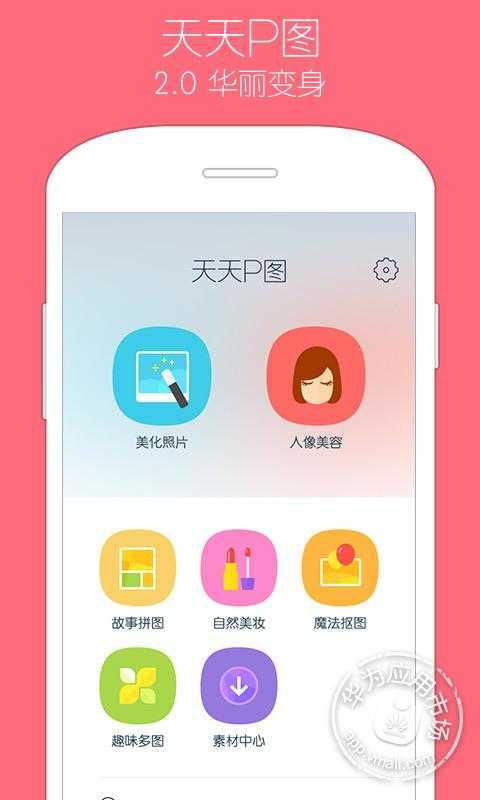
对于没有root权限的android设备用户来说,虽然不能直接卸载play商店,但可以通过隐藏它的图标或禁用它来达到类似的效果。这不会释放太多的空间,但可以减少屏幕上的混乱,并且可以防止意外打开它。
1. 打开你的手机设置。
2. 滚动并找到“应用”或“应用管理器”选项。
3. 在列表中找到google play商店。
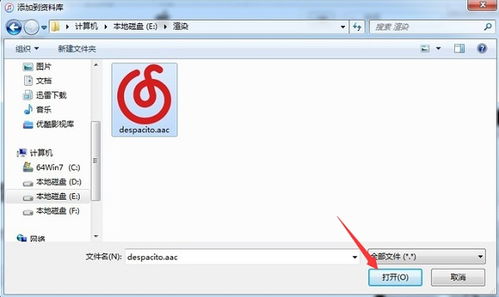
4. 点击进入其详情页面。
5. 选择“禁用”或“停用”,这样虽然应用还在设备上,但它将不会运行,也不会出现在应用抽屉中。
如果你使用的是非android系统的设备,比如ios(iphone或ipad)、windows phone或其他,那么你的设备很可能根本就没有内置的play商店,或者替代的商店是无法直接卸载的。这些设备通常有自己独立的应用商店系统,例如app store(对于ios设备)。
总之,虽然卸载手机自带的play商店在技术上对大多数android设备用户来说是可能的,但这样做需要谨慎行事,尤其是对于没有root权限的设备。如果你只是想限制自己或家人访问play商店,那么隐藏或禁用它可能是更好的选择。在做出任何改变之前,请确保你理解可能产生的后果。
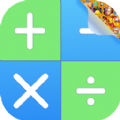
系统工具
48.65MB
下载
系统工具
28.96MB
下载
系统工具
11.85MB
下载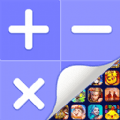
系统工具
34.61MB
下载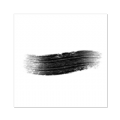
系统工具
63.17MB
下载
系统工具
3.08 MB
下载
系统工具
6.87MB
下载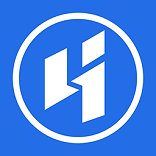
系统工具
18.6 MB
下载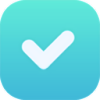
系统工具
866.35KB
下载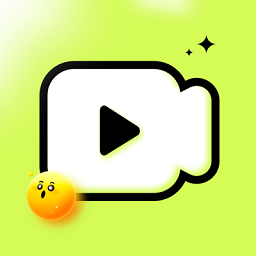
系统工具
94.0 MB
下载